Cov ntawv nplaum nplaum muaj yeeb yuj yog txoj hauv kev uas yuav pab tau koj nco qab cov khoom tseem ceeb, thiab Windows muaj nws tus kheej version ntawm virtual desktop sau ntawv muaj. Kawm paub yuav ua li cas kom tau cov ntawv nplaum ntawm Windows 10 thiab yuav ua li cas siv Sticky Notes app rau Windows.
Cov lus qhia hauv kab lus no siv rau Windows 10.
Yuav Ua Li Cas Sau Cov Ntawv nplaum ntawm Windows 10
Daim ntawv nplaum nplaum yog tsim rau Windows 10, yog li tsis muaj dab tsi koj yuav tsum ua kom rub nws. Tab sis, yog tias Sticky Notes raug tshem tawm ntawm koj lub khoos phis tawm, koj tuaj yeem rub tawm los ntawm Microsoft Store.
Koj tseem tuaj yeem siv Cov Ntawv nplaum nplaum hauv Windows 7 lossis Windows Vista.
-
Hom " sticky" rau hauv lub Windows nrhiav lub npov nyob rau sab laug-sab laug ntawm lub vijtsam. Lub Sticky Notes app yuav tsum tshwm rau sab laug ntawm cov txiaj ntsig tshawb.

Image -
Xaiv Qhib pib siv lub app. Lub qhov rai txais tos rau Sticky Notes yuav qhib.

Image Xaiv Pin rau Pib lossis Pin rau Taskbar kom cov app nkag tau yooj yim rau kev siv yav tom ntej.
-
Xaiv Tau Pib txhawm rau pib siv Sticky Notes app nrog Microsoft account uas koj nkag rau hauv. Xwb, xaiv Siv Lwm Tus Accounttxhawm rau nkag mus nrog lwm tus account Microsoft thiab txuas ntxiv mus.

Image Los ntawm kev kos npe rau hauv koj tus account Microsoft, koj cov ntawv tau synced nrog koj lwm yam khoom siv, Outlook, thiab lwm qhov chaw koj kos npe.
- Tau thaum koj nkag rau hauv. Lub Sticky Note app yuav qhib nrog daim ntawv tshiab npaj siv.
Yuav Ua Li Cas Tsim Cov Ntawv nplaum tshiab ntawm Windows 10
Thaum koj muaj Sticky Notes app qhib, xaiv qhov Plus (+) nyob rau sab laug-sab laug ntawm lub qhov rais Sticky Notes los tsim daim ntawv tshiab.
Thaum daim ntawv tshiab qhib, ntaus cov ntaub ntawv koj xav tau rau ntawm lub cev ntawm daim ntawv. Nws yuav cia li khaws cia rau hauv lub app, txawm tias koj kaw daim ntawv. Qhib cov npe sau ntawv mus xauj rau ib daim ntawv lossis tshawb rau lo lus tseem ceeb lossis kab lus hauv Search box.
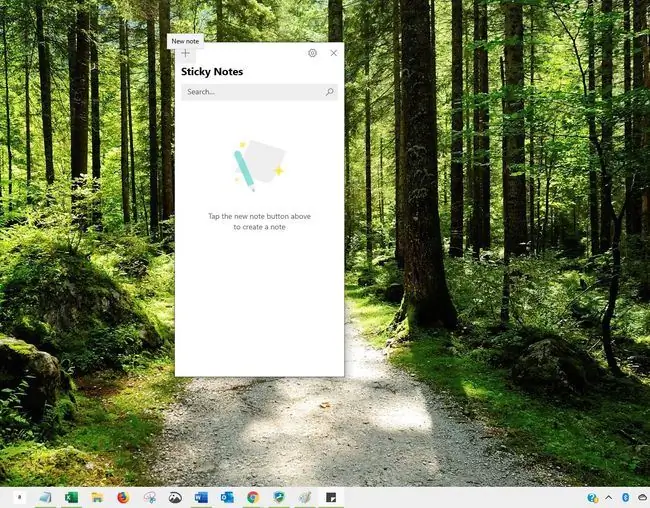
Yog tias koj tsis muaj lub app qhib, tab sis koj muaj nws pinned rau koj lub taskbar, right-click lub app hauv taskbar thiab xaiv New Note.
How to Format Sticky Notes
Kho cov ntawv nyeem, hloov cov tsos ntawm daim ntawv nplaum, lossis ntxiv cov duab rau daim ntawv nplaum, yog tias xav tau.
-
Qhib daim ntawv nplaum tshiab thiab xaiv peb lub dot Menu icon nyob rau sab xis sab xis.

Image -
Xaiv xim koj xav siv rau daim ntawv tam sim no.

Image -
Xaiv cov ntawv uas koj xav kom format thiab xaiv qhov kev xaiv formatting nyob hauv qab ntawm lub qhov rais sau ntawv. Cov kev xaiv muaj xws li:
- Bold
- Italic
- Kev sib tw
- Bullets

Image -
Txhawm rau ntxiv cov duab rau daim ntawv nplaum, xaiv qhov Ntxiv Duab icon nyob rau sab xis sab xis ntawm daim ntawv, mus rau cov duab hauv koj lub computer, tom qab ntawd xaiv Qhib.

Image Txhawm rau tshem tawm cov duab ntawm daim ntawv, nyem rau ntawm daim duab, xaiv Delete Duab, tom qab ntawv lees tias koj xav rho tawm daim duab.
- Kaw daim ntawv thiab lub app thaum koj ua tiav.
Yuav Ua Li Cas Siv Cov Lus Cim Nrog Cortana
Cortana yog tus pabcuam virtual muaj nyob hauv Windows 10. Los ntawm kev ua kom pom kev nkag siab hauv Sticky Notes app, Cortana tuaj yeem luam theej cov ntawv hauv koj daim ntawv kom pom qhov koj xav tau, nrhiav txhua yam ntawm hnub tim thiab xov tooj mus rau chaw nyob thiab cov vev xaib. Cortana tuaj yeem siv cov ntaub ntawv no los ua kom yooj yim ua haujlwm ntawm koj cov ntawv lossis tsim kev ceeb toom rau koj.
- Qhib daim ntawv nplaum nplaum app.
-
Xaiv lub Settings iav icon nyob rau sab xis sab xis ntawm lub qhov rais app. Cov teeb tsa Sticky Notes yuav qhib nyob rau hauv lub qhov rais.

Image -
Scroll down mus rau General section, ces toggle Enable Insights to On.

Image - Rov qab mus rau qhov rais thawj.
-
Qhib ib daim ntawv uas twb muaj lawm lossis tsim ib daim ntawv tshiab uas suav nrog cov ntaub ntawv rau Cortana tuaj tos, xws li chaw nyob, sijhawm, hnub, lossis ib lo lus hais txog lub sijhawm lossis hnub, xws li "tag kis." Cov lus thiab kab lus tam sim no zoo li yog qhov sib txuas.

Image -
Xaiv cov lus sib txuas lossis kab lus los saib cov lus pom zoo los ntawm Cortana. Piv txwv li, qhov kev ceeb toom ntxiv yuav tshwm sim yog tias koj xaiv lub sijhawm thiab hnub tim.

Image






